วิธีย่อขนาดหน้าจอใน Windows 10

บทความนี้จะแสดงวิธีย่อขนาดหน้าจอใน Windows 10 เพื่อให้คุณใช้งานได้อย่างมีประสิทธิภาพ
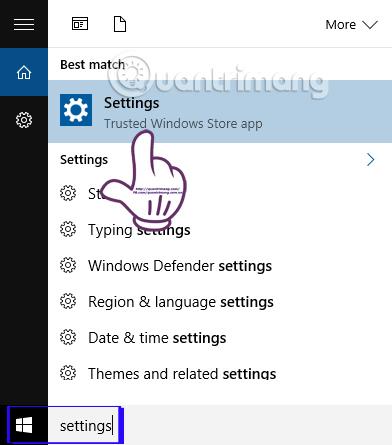
Windows เวอร์ชันส่วนใหญ่และแม้แต่ Windows 10 มีการตั้งค่าแอปพลิเคชันเริ่มต้น ขึ้นอยู่กับความชอบของแต่ละคน จากการตั้งค่าเว็บเบราว์เซอร์ แอปพลิเคชั่นฟังเพลง หรือการชมภาพยนตร์ คุณสามารถเลือกตั้งค่าเป็นค่าเริ่มต้นเมื่อเปิดไฟล์หรือเข้าถึงลิงก์ได้
สำหรับผู้ที่ใช้ Windows 10 เราจะปรับแอปพลิเคชันเริ่มต้นในส่วนการตั้งค่า อย่างไรก็ตาม Windows 10 มักมีข้อผิดพลาดที่ไม่สามารถตั้งค่าแอปพลิเคชันเริ่มต้นได้ และไฟล์ไม่เชื่อมโยงกับรูปแบบที่รองรับ ดังนั้นเมื่อคุณเปิดไฟล์ คุณจะต้องเลือกแอปพลิเคชันหรือเบราว์เซอร์เพื่อเปิดไฟล์ แล้วเราจะจัดการกับปัญหานี้ได้อย่างไร? LuckyTemplates จะบอกวิธีแก้ไขเมื่อคุณไม่สามารถตั้งค่าแอปพลิเคชันเริ่มต้นบน Windows 10 ด้วยวิธีง่ายๆ
ขั้นตอนที่ 1:
ก่อนอื่นในแถบค้นหาของ Windows เราป้อนคำหลักการตั้งค่าและเข้าถึงผลลัพธ์
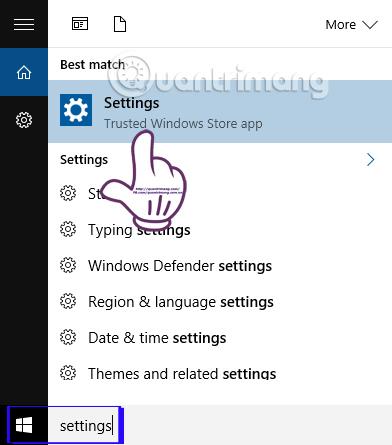
ขั้นตอนที่ 2:
ถัดไปในอินเทอร์เฟซการ ตั้งค่าคลิกที่System

ขั้นตอนที่ 3:
ในแถบเมนูทางด้านซ้ายของอินเทอร์เฟซถัดไป เราจะพบส่วนแอปเริ่มต้น มองไปทางด้านขวาของอินเท อร์เฟซ เลื่อนลงและคลิกSet defaults by app
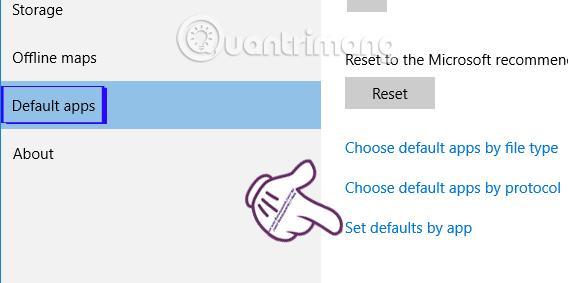
ขั้นตอนที่ 4:
หลังจากนั้นทันที คุณจะถูกโอนไปยังอินเท อร์เฟซหน้าต่างSet Default Programsทางด้านซ้ายของอินเทอร์เฟซจะเป็นรายการแอปพลิเคชันที่มีอยู่ในคอมพิวเตอร์ของคุณ เราเลือกแอปพลิเคชันที่เราต้องการตั้งค่าเป็นค่าเริ่มต้น
ตัวอย่างเช่น ที่นี่ ฉันจะเลือกเบราว์เซอร์ Chrome เป็นเบราว์เซอร์เริ่มต้นบนคอมพิวเตอร์ Windows 10 ด้านล่างจะมี 2 ตัวเลือก เราจะเลือก ตั้งโปรแกรมนี้เป็นค่าเริ่มต้นเพื่อติดตั้ง Chrome เป็นเบราว์เซอร์ ค่าเริ่มต้น สุดท้ายคลิกตกลงเพื่อบันทึก
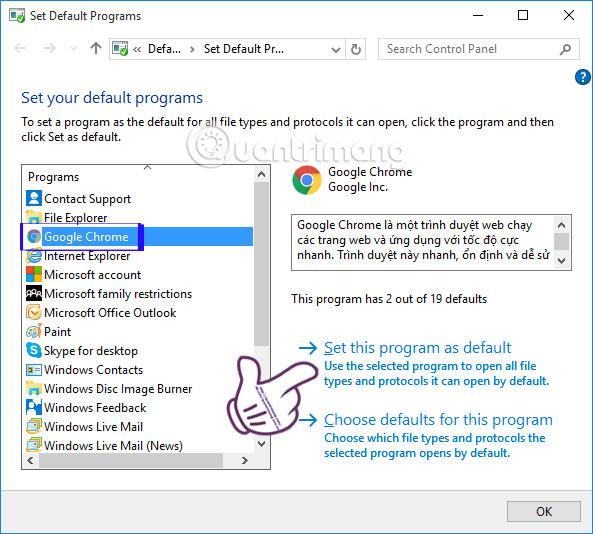
ด้วยการดำเนินการนี้ เราได้ติดตั้งแอปพลิเคชันผ่านแผงควบคุม ไม่ใช่ผ่านการตั้งค่าเหมือนเมื่อก่อน วิธีนี้จะแก้ไขข้อผิดพลาดที่เกี่ยวข้องกับผู้ใช้ที่ไม่สามารถตั้งค่าแอปพลิเคชันและเบราว์เซอร์เริ่มต้นใน Windows 10 ผู้อ่านสามารถใช้การแก้ไขนี้ได้เมื่อไม่สามารถตั้งค่าแอปพลิเคชันเริ่มต้นด้วยเวอร์ชันระบบอื่นได้ ระบบปฏิบัติการ Windows อื่น ๆ
อ้างถึงบทความต่อไปนี้สำหรับข้อมูลเพิ่มเติม:
ขอให้คุณประสบความสำเร็จ!
บทความนี้จะแสดงวิธีย่อขนาดหน้าจอใน Windows 10 เพื่อให้คุณใช้งานได้อย่างมีประสิทธิภาพ
Xbox Game Bar เป็นเครื่องมือสนับสนุนที่ยอดเยี่ยมที่ Microsoft ติดตั้งบน Windows 10 ซึ่งผู้ใช้สามารถเรียนรู้วิธีเปิดหรือปิดได้อย่างง่ายดาย
หากความจำของคุณไม่ค่อยดี คุณสามารถใช้เครื่องมือเหล่านี้เพื่อเตือนตัวเองถึงสิ่งสำคัญขณะทำงานได้
หากคุณคุ้นเคยกับ Windows 10 หรือเวอร์ชันก่อนหน้า คุณอาจประสบปัญหาในการนำแอปพลิเคชันไปยังหน้าจอคอมพิวเตอร์ของคุณในอินเทอร์เฟซ Windows 11 ใหม่ มาทำความรู้จักกับวิธีการง่ายๆ เพื่อเพิ่มแอพพลิเคชั่นลงในเดสก์ท็อปของคุณ
เพื่อหลีกเลี่ยงปัญหาและข้อผิดพลาดหน้าจอสีน้ำเงิน คุณต้องลบไดรเวอร์ที่ผิดพลาดซึ่งเป็นสาเหตุของปัญหาออก บทความนี้จะแนะนำวิธีถอนการติดตั้งไดรเวอร์บน Windows โดยสมบูรณ์
เรียนรู้วิธีเปิดใช้งานแป้นพิมพ์เสมือนบน Windows 11 เพื่อเพิ่มความสะดวกในการใช้งาน ผสานเทคโนโลยีใหม่เพื่อประสบการณ์ที่ดียิ่งขึ้น
เรียนรู้การติดตั้งและใช้ AdLock เพื่อบล็อกโฆษณาบนคอมพิวเตอร์ของคุณอย่างมีประสิทธิภาพและง่ายดาย
เวิร์มคอมพิวเตอร์คือโปรแกรมมัลแวร์ประเภทหนึ่งที่มีหน้าที่หลักคือการแพร่ไวรัสไปยังคอมพิวเตอร์เครื่องอื่นในขณะที่ยังคงทำงานอยู่บนระบบที่ติดไวรัส
เรียนรู้วิธีดาวน์โหลดและอัปเดตไดรเวอร์ USB บนอุปกรณ์ Windows 10 เพื่อให้ทำงานได้อย่างราบรื่นและมีประสิทธิภาพ
หากคุณต้องการเรียนรู้เพิ่มเติมเกี่ยวกับ Xbox Game Bar และวิธีปรับแต่งให้เหมาะกับประสบการณ์การเล่นเกมที่สมบูรณ์แบบของคุณ บทความนี้มีข้อมูลทั้งหมด








